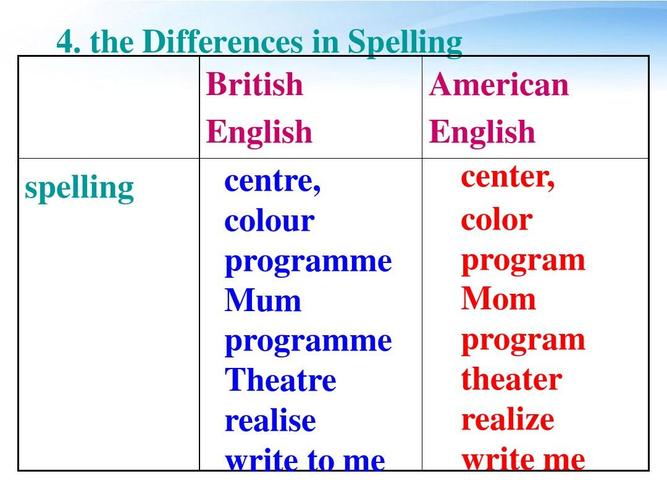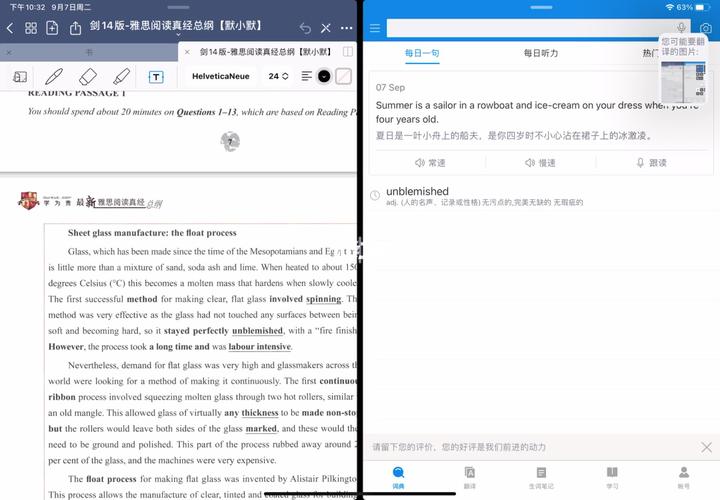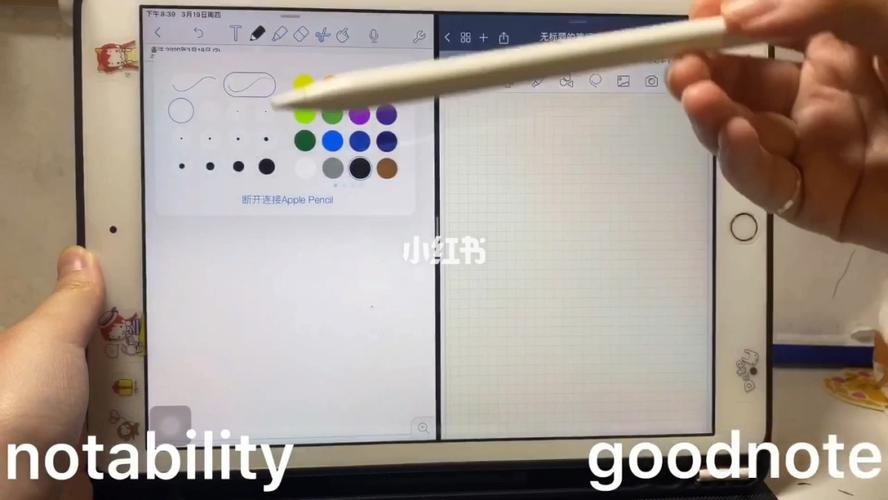在Word中,可以为文档生成数字签名,该数字签名即为Word电子指纹。数字签名可以证明文档内容的完整性和真实性,同时可以保护文档免受篡改和伪造。要在Word中生成数字签名,可以按照以下步骤进行操作:
1. 准备数字证书
首先需要准备数字证书,可以通过第三方数字证书机构获得数字证书,或使用Windows操作系统的默认数字证书。
2. 打开Word文档
打开需要签名的Word文档。
3. 进入文件选项
在Word文档中,点击“文件”菜单,进入“文件”选项卡。
4. 进入信任中心
在“文件”选项卡中,点击“选项”按钮,进入Word的“选项”窗口。选择“信任中心”选项,并点击“信任中心设置”按钮,进入“信任中心设置”窗口。
5. 添加数字证书
在“信任中心设置”窗口中,选择“数字签名”选项卡,并点击“添加”按钮,将数字证书添加到Word中。
6. 生成数字签名
添加完数字证书后,返回Word文档界面,点击“文件”菜单,进入“文件”选项卡,选择“信息”选项卡,点击“数字签名”按钮,进入数字签名窗口。在数字签名窗口中进行签名设置,点击“签名”按钮,即可生成电子指纹。
需要注意的是,数字签名生成后应该保管好数字证书,避免泄露或丢失。此外,数字签名不同于文件保护,数字签名只能证明文档的完整性和真实性,但不能保护文档免受非法访问和复制等行为。